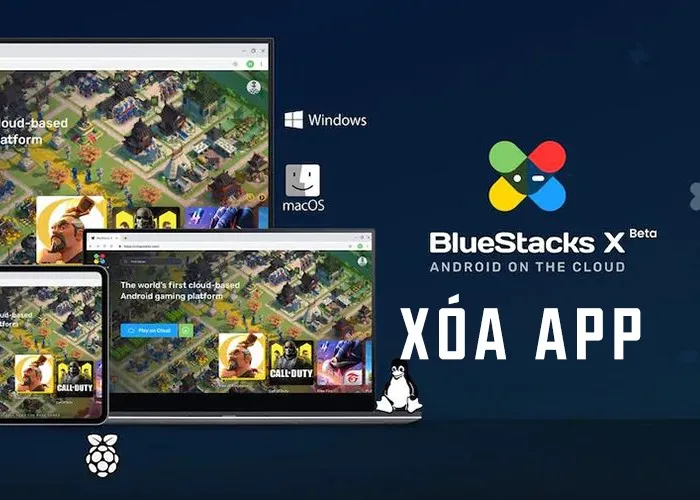Bluestacks là một trình giả lập Android dành cho Windows, cho phép bạn cài đặt và chạy các ứng dụng và trò chơi Android trên máy tính Windows. Nếu bạn muốn xóa app trên BlueStacks thì phải làm sao? Cùng Blogkienthuc.edu.vn tìm hiểu hết bài viết này nhé!
BlueStacks là gì?
BlueStacks là một trình giả lập mà bạn có thể chơi hoặc sử dụng ứng dụng Android trên máy tính. Để sử dụng Bluestacks, bạn sẽ cần một máy tính có cấu hình tốt. Hầu hết mọi người cài đặt rất nhiều trò chơi và ứng dụng trên BlueStacks với mong muốn có một trải nghiệm game tốt hơn. Chưa kể, còn giúp hạn chế tình trạng giật lag khi chơi game trên điện thoại quá lâu. Và hơn hết, bảo toàn chất lượng smartphone của bạn luôn như mới, tránh bị bào mòn theo thời gian.
Bạn đang đọc: Mách bạn 3 cách xóa app trên BlueStacks cực đơn giản

Hiện tại, BlueStacks là ứng dụng giả lập rất được ưa chuộng trên thế giới. Điển hình vào năm 2020, hơn 6 tỷ phiên chơi trò chơi với 70.000 trò chơi khác nhau đã được chơi trên BlueStacks.
3 cách xóa app trên BlueStacks cực đơn giản
1. Xóa app trong Bluestacks từ màn hình chính
Giống như điện thoại Android, bạn có thể gỡ cài đặt các ứng dụng và trò chơi trong Bluestacks khỏi Màn hình chính. Các bước cụ thể:
Bước 1. Mở Bluestacks sẽ hiển thị màn hình chính.
Bước 2. Đưa con trỏ chuột lên ứng dụng và giữ, sau đó chọn Gỡ cài đặt.
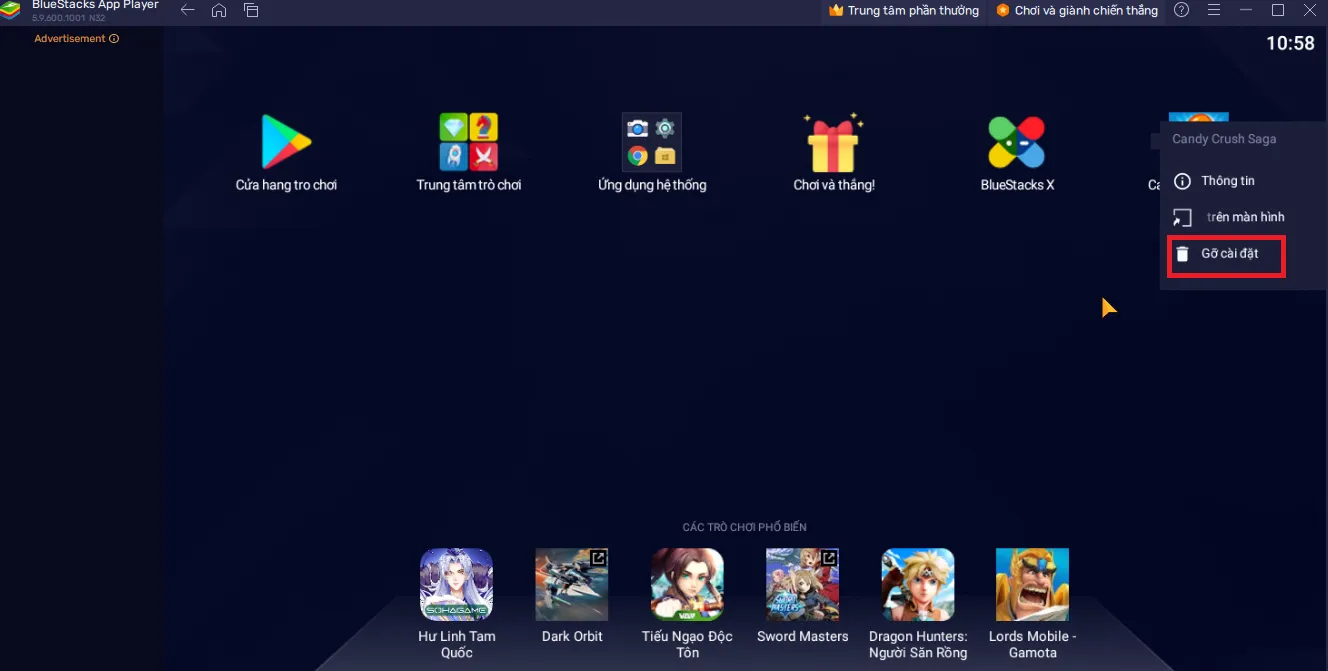
2. Xóa app trong BlueStacks thông qua cài đặt
Quá trình gỡ cài đặt trò chơi hoặc ứng dụng khỏi cài đặt BlueStacks tương tự như quá trình gỡ cài đặt trò chơi hoặc ứng dụng trên điện thoại Android. Cụ thể:
Bước 1. Mở BlueStacks, chọn Ứng dụng và hệ thống, chọn Cài đặt.
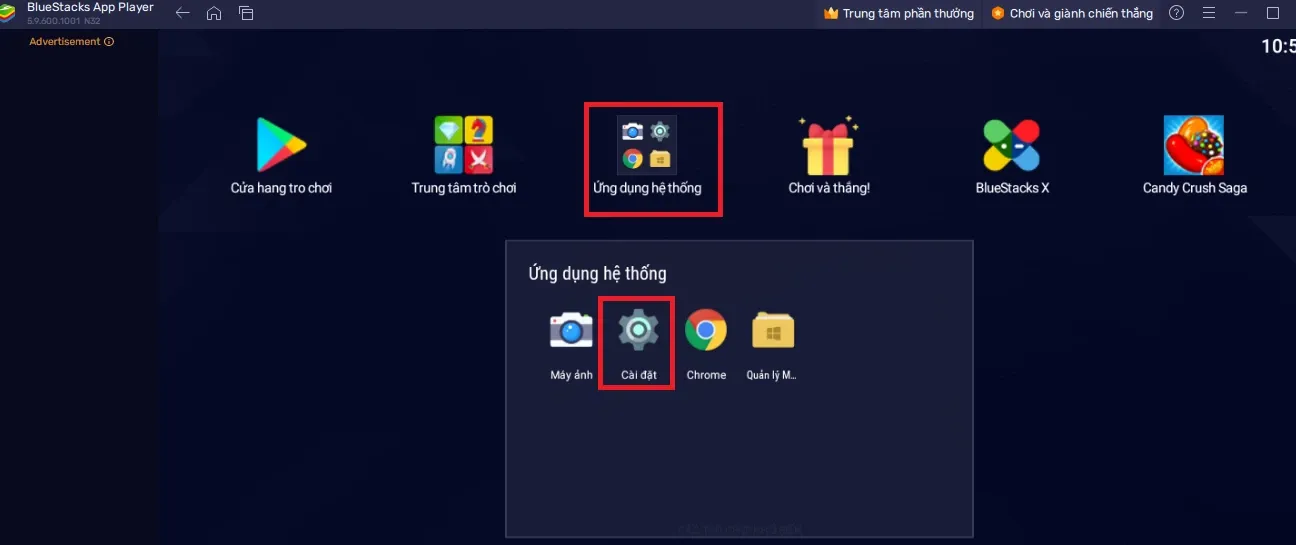
Bước 2. Chuyển đến màn hình chính và nhấp vào thư mục App.
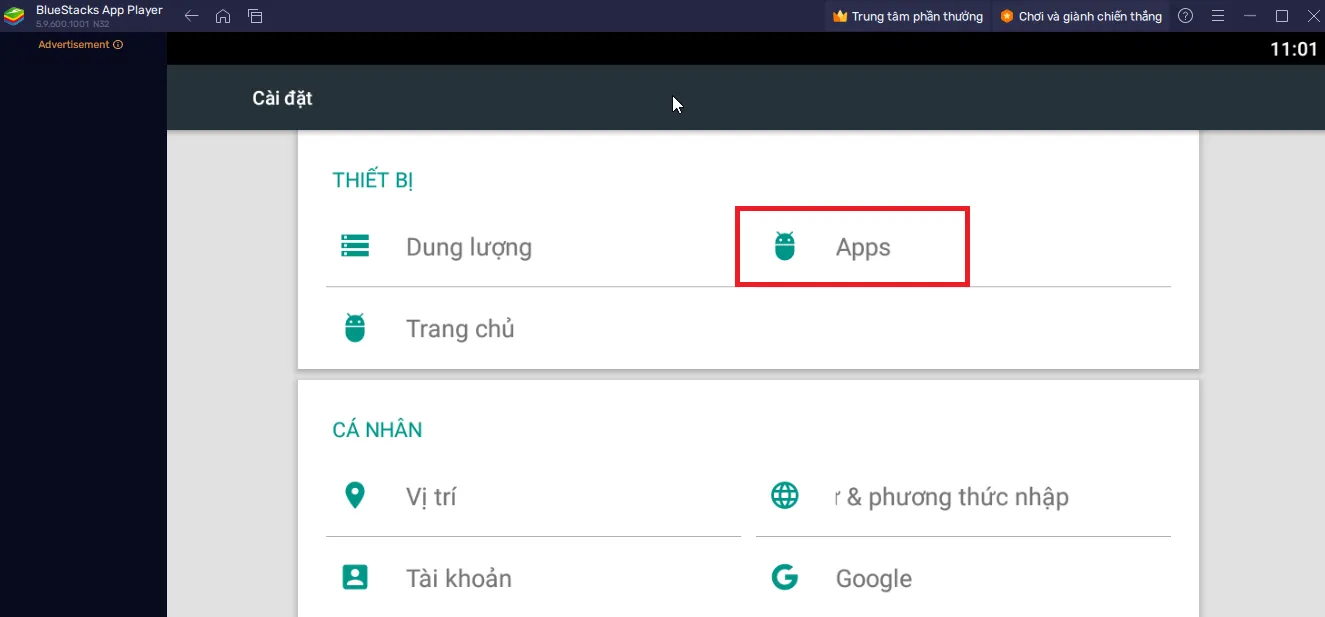
Bước 3. Nhấp vào app muốn xóa và chọn Gỡ cài đặt.
Tìm hiểu thêm: Cách xoá nền ảnh trực tuyến miễn phí hỗ trợ ảnh lớn
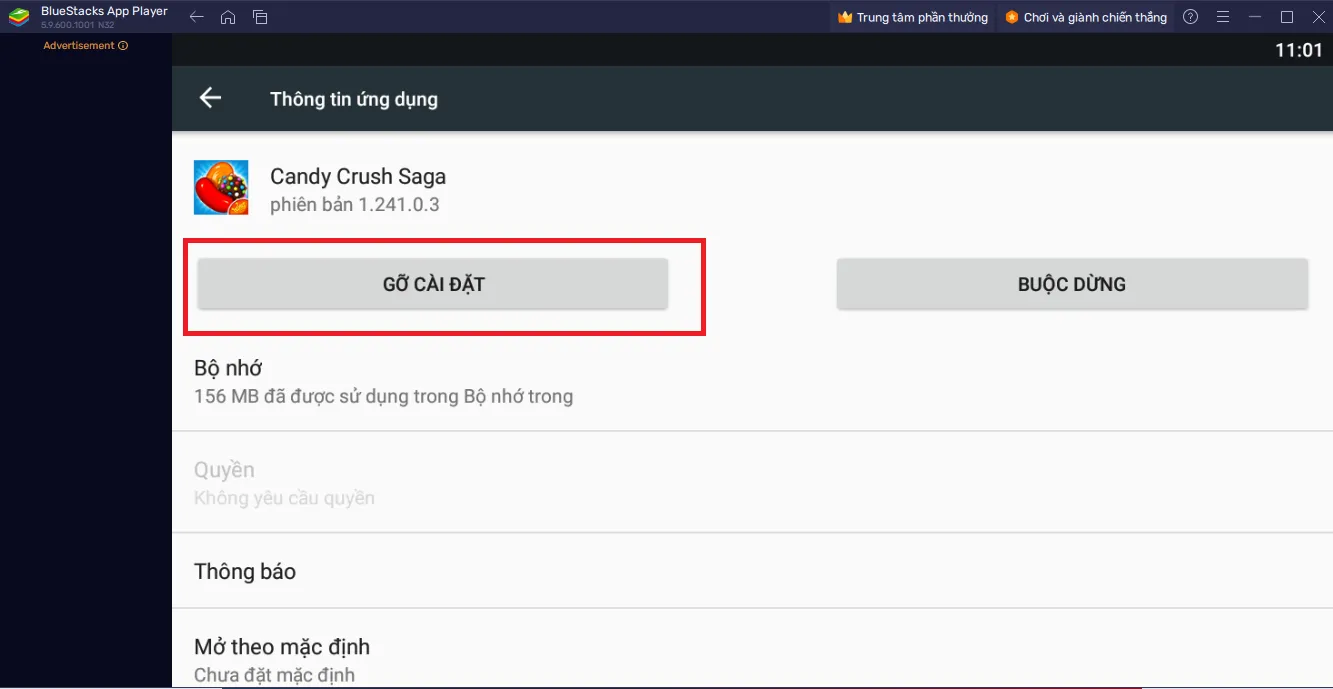
3. Xóa app trong BlueStacks khỏi cửa hàng Google Play
Bạn cũng có thể gỡ cài đặt trò chơi hoặc ứng dụng trong Bluestacks thông qua cửa hàng Google Play. Cụ thể các bước như sau:
Bước 1. Mở BlueStacks.
Bước 2. Chuyển đến màn hình chính và nhấp vào biểu tượng Cửa hàng Google Play
Bước 3. Bây giờ, hãy nhấp vào tab Quản lý ứng dụng và thiết bị.
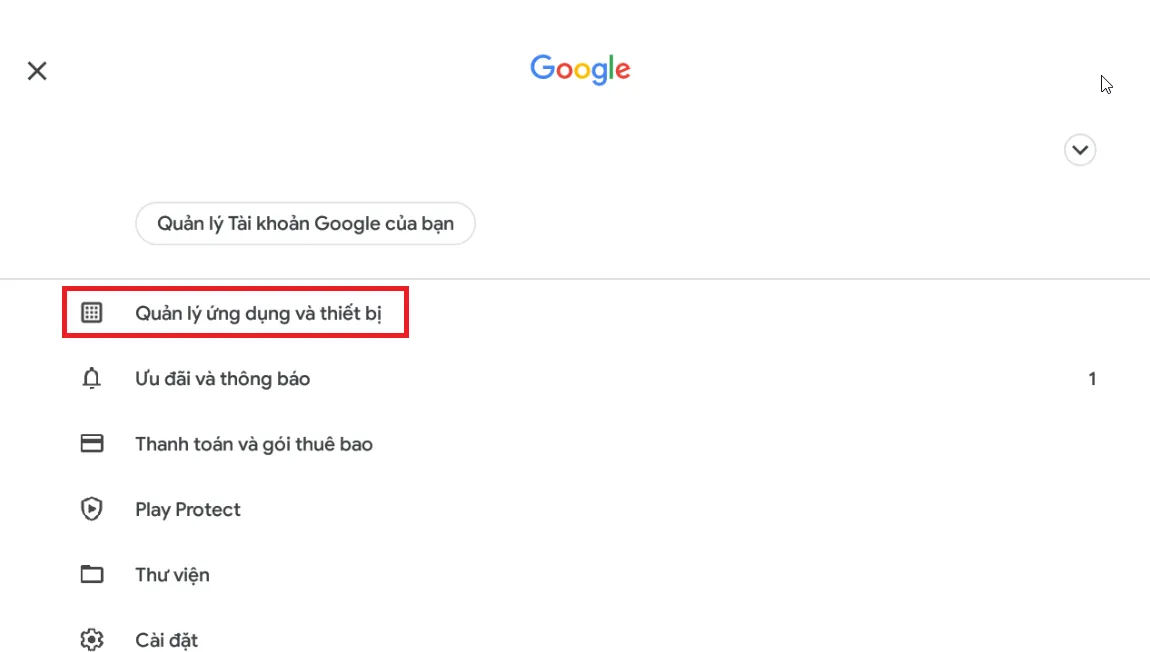
Bước 4. Chọn Quản lý. Nếu bạn muốn gỡ ứng dụng thì vào phần Ứng dụng. Nếu bạn muốn xóa game, hãy vào phần Trò chơi.
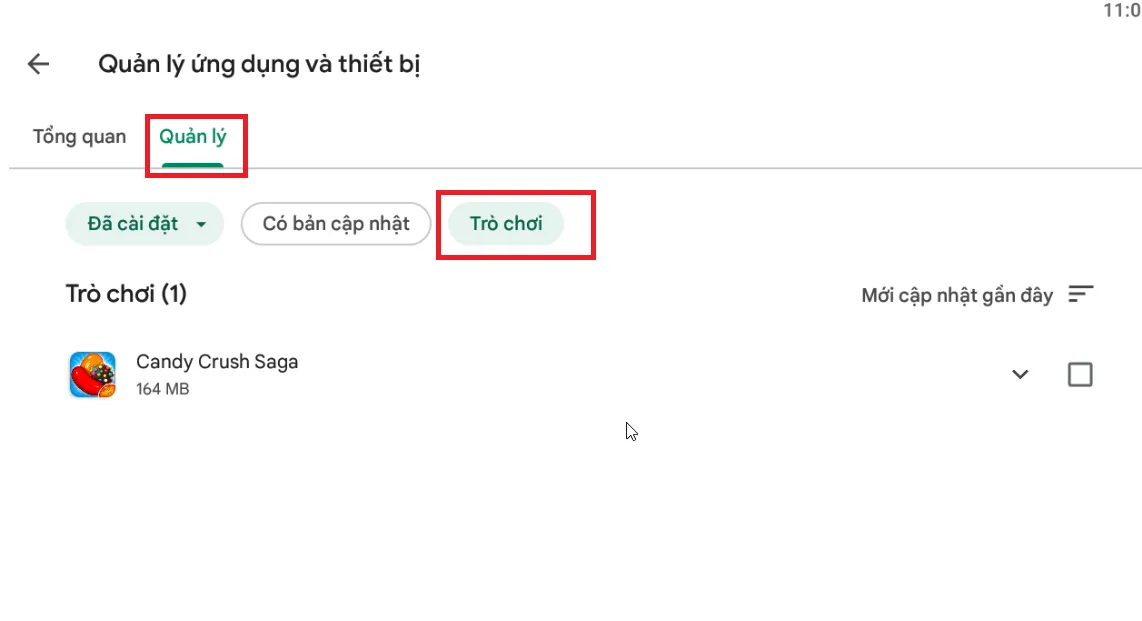
Bước 5. Chọn ứng dụng muốn xóa và chọn Gỡ cài đặt.
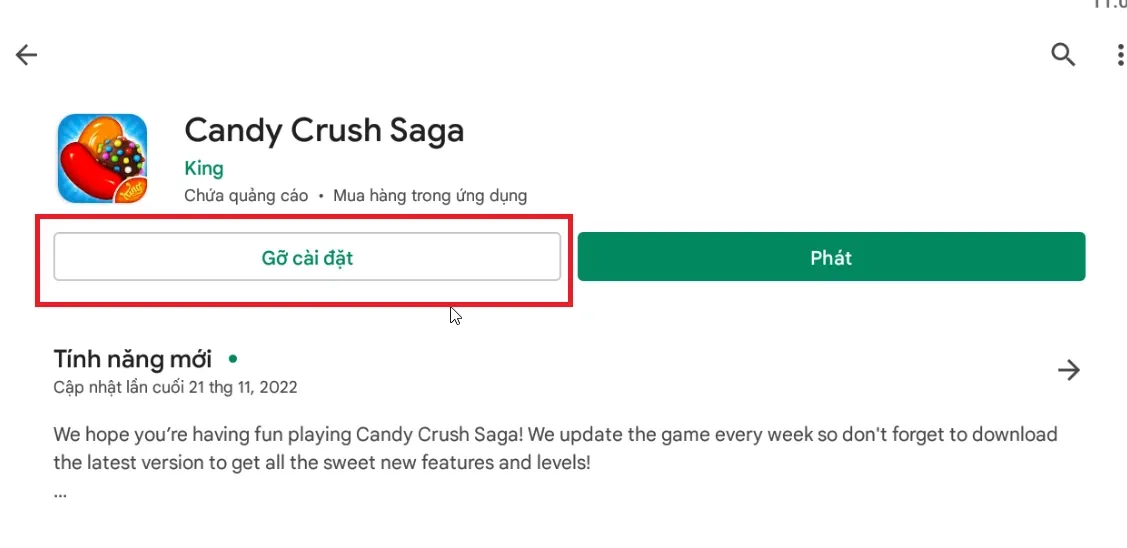
Tuy nhiên lời khuyên cho các bạn nên sử dụng phương pháp xóa app ở phần cài đặt thích hợp hơn vì nó sẽ xóa hoàn toàn dữ liệu khỏi ổ cứng của bạn. Điều này giúp làm trống ổ đĩa và loại bỏ các tệp bạn không cần sau khi gỡ cài đặt và ứng dụng.
Xem thêm: LDPlayer là gì? Hướng dẫn tải LDplayer nhanh chóng
Lưu ý khi xóa app trên BlueStacks
Nếu bạn xóa app hay thậm chí gỡ bỏ hoàn toàn Bluestacks khỏi máy tính của mình, tất cả các ứng dụng và dữ liệu trò chơi của bạn sẽ bị xóa hoàn toàn. Do đó, bạn nên đồng bộ hóa tất cả dữ liệu trò chơi của mình lên Cloud. Để thiết lập BlueStacks, người dùng cần đăng nhập bằng tài khoản Google của mình. Từ đó có thể sử dụng tài khoản này để sao lưu hoặc đồng bộ hóa dữ liệu trò chơi từ trước cho đến nay.
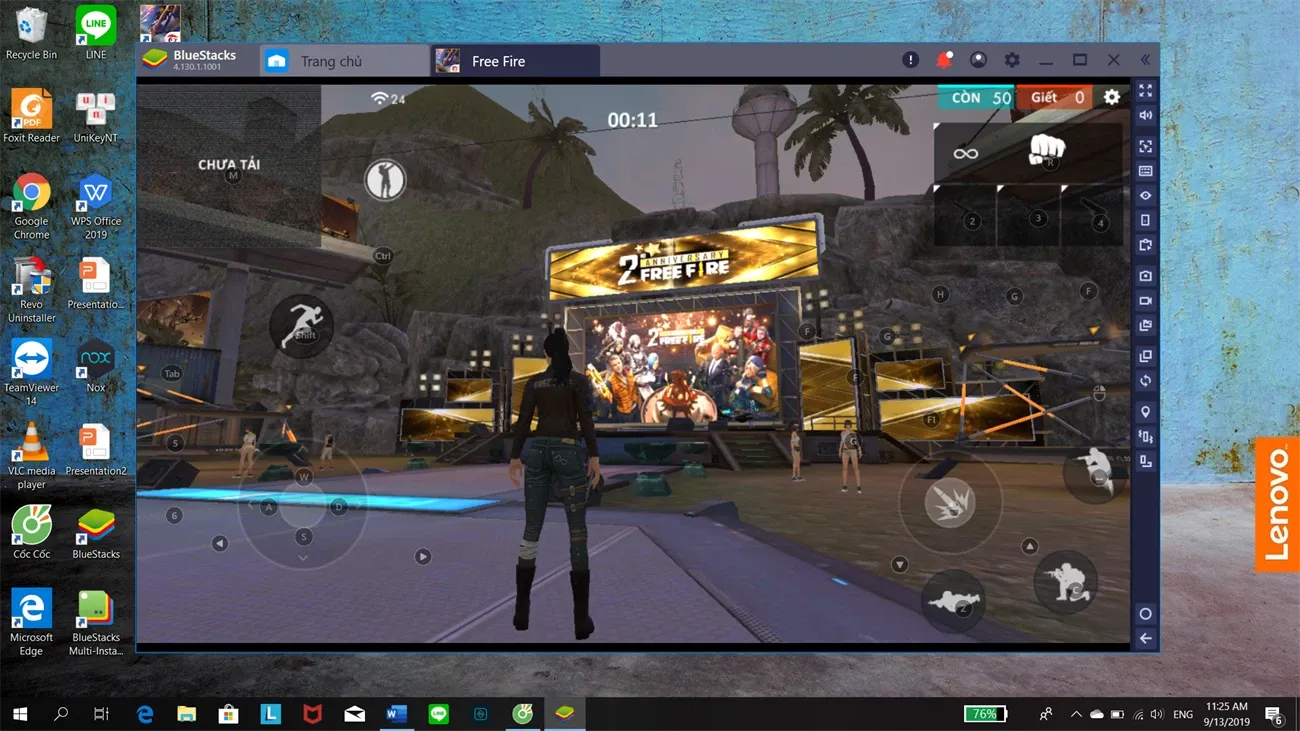
>>>>>Xem thêm: Tìm hiểu nguyên nhân gây lỗi card màn hình thường gặp trên máy tính
Điều này rất giống với trên smartphone dùng hệ điều hành Android. Khi bạn thực hiện khôi phục cài đặt gốc trên điện thoại, tất cả các ứng dụng và trò chơi đã cài đặt sẽ bị xóa. Khi cài đặt lại trò chơi, bạn sẽ nhận được hai tùy chọn, một là khôi phục dữ liệu trò chơi đã lưu của mình (nếu bạn đã đồng bộ hóa trò chơi với tài khoản Google hoặc mạng xã hội của mình) hoặc bắt đầu một hành trình trải nghiệm game mới toanh.
Hi vọng bài viết sẽ giúp các bạn “bỏ túi” nhanh các cách xóa app trên Bluestacks một cách hiệu quả nhất. Từ đó chắt lọc kho thư viện game và ứng dụng của mình thật chất lượng để sớm có những trải nghiệm thú vị nhất mỗi khi mở phần mềm giả lập này. Chúc các bạn thành công!
Xem thêm:
Hướng dẫn thay đổi ngôn ngữ BlueStacks sang tiếng Việt cực đơn giản
Bật mí 5 cách khắc phục chơi game trên Bluestack bị lag